excel表格里多个数求乘积的方法
发布时间:2016-12-09 11:27
相关话题
Excel中有多个数字需要进行求积,具体该如何进行多数求积运算呢?下面是由小编分享的excel表格里多个数求乘积的方法,以供大家阅读和学习。
excel表格里多个数求乘积的方法:
多个数求乘积步骤1:用光标定好求积的位置,点击插入,弹出选项框,点击函数,如图所示
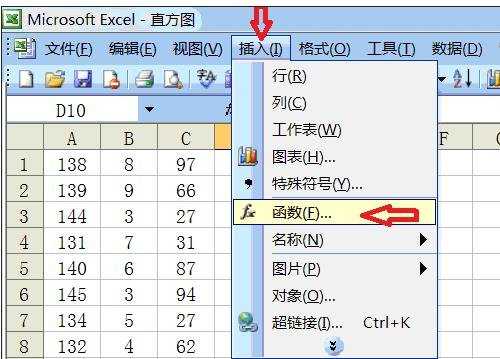
多个数求乘积步骤2:点击插入函数后弹出对话框,在搜索函数框内输入函数“Product”,点击转到,在选择函数框内选择Product,点击确。如图
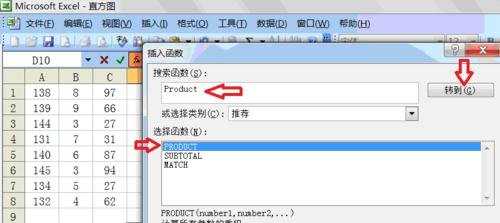
多个数求乘积步骤3:在对话框内点击number1框内的图标,如图所示
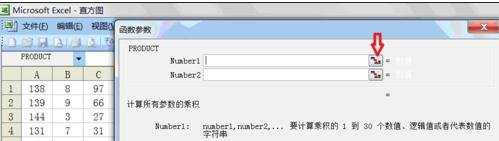
多个数求乘积步骤4:选中A列到C列的数据,然后点击函数参数框内的图,如图所示
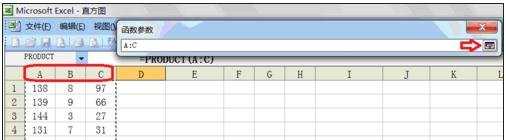
多个数求乘积步骤5:在number1框内看到A:C,也就是我们需要求A列到H列数据的乘积,然后点击确定得出结果值,如图
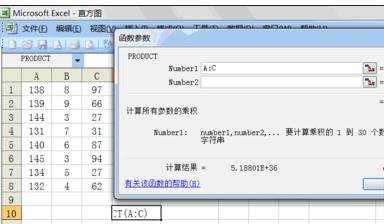
看了excel表格里多个数求乘积的方法还看了:
1.excel中多个数求乘积的方法
2.计算excel表格中多个数的乘积教程
3.Excel表格乘法函数公式
4.excel表格计算乘积的方法
5.手把手教你用“Excel表格自动求积公式”
6.excel表格的求乘积的方法
7.excel 使用公式乘积的方法

excel表格里多个数求乘积的方法的评论条评论